如何将 WordPress 置于维护模式
已发表: 2020-12-26您可能会遇到站点安全问题,需要更改设计或替换站点内容,甚至执行站点更新。 在这两种情况下,如果您知道如何将 WordPress 置于维护模式,它将对您有所帮助。
什么是维护模式?
这是网站的一种状态,您可以在其中通知访问者该网站因维护而关闭。 您可以在实时站点的页面上显示消息。 此外,您可以添加网站在维护后再次返回的日期。
WordPress 将使用 wp_maintenance 函数创建一个 .maintenance 文件来存储维护消息。 一旦网站不再需要维护,它将删除维护文件,使数据库中没有多余的文件。
何时需要维护模式?
它在不同的情况下很有用,包括:
- 测试插件
- 更改 WordPress 主题
- 品牌重塑
- 修复网站问题
在 WordPress 中激活维护模式后,您将轻松解决现有的站点问题。 但是,这并不意味着每当您需要更改站点时都需要维护模式。
当您拥有一个小型站点时,所有微小的更改都可以立即派上用场。 但如果站点比较突出或发生重大变化,站点可能会面临一段时间的停机。 维护模式最适合这种情况。
如果您注意到,WordPress 中的默认维护页面在纯白页面上显示单行文本。 您网站的用户体验受到影响。 作为网站所有者,您可能永远不想给用户留下错误的印象。 您可以通过良好的设计更改默认维护模式页面。
如何将 WordPress 置于维护模式?
在 WordPress 中启用维护模式有四种不同的方法。
内置维护功能
每当您更新核心、主题或插件时,都会自动设置内置维护功能。 开始更新后,您将看到一条消息,显示该站点已进入管理区域的维护模式。 通常,它不会持续很长时间。 更新完成后,维护模式结束。
此方法不受用户控制。 每当您在 WordPress 中运行更新时,都会使用临时文件 .maintenance 创建显示页面。
使用维护模式插件
如果个人不喜欢手动更改代码,则此方法适用。 您所要做的就是搜索并安装插件并激活维护模式。
这些是 WordPress 插件存储库中可用于维护模式的一些插件。

激活这些插件之一后,您可以根据插件类型设计维护模式页面。 您还可以在打开维护模式之前向页面添加内容并预览页面。

使用自定义代码
您可以添加自定义代码以手动进入维护模式。 这种方法更适合不想使用插件的用户。
首先,您需要找到活动主题的functions.php 文件。
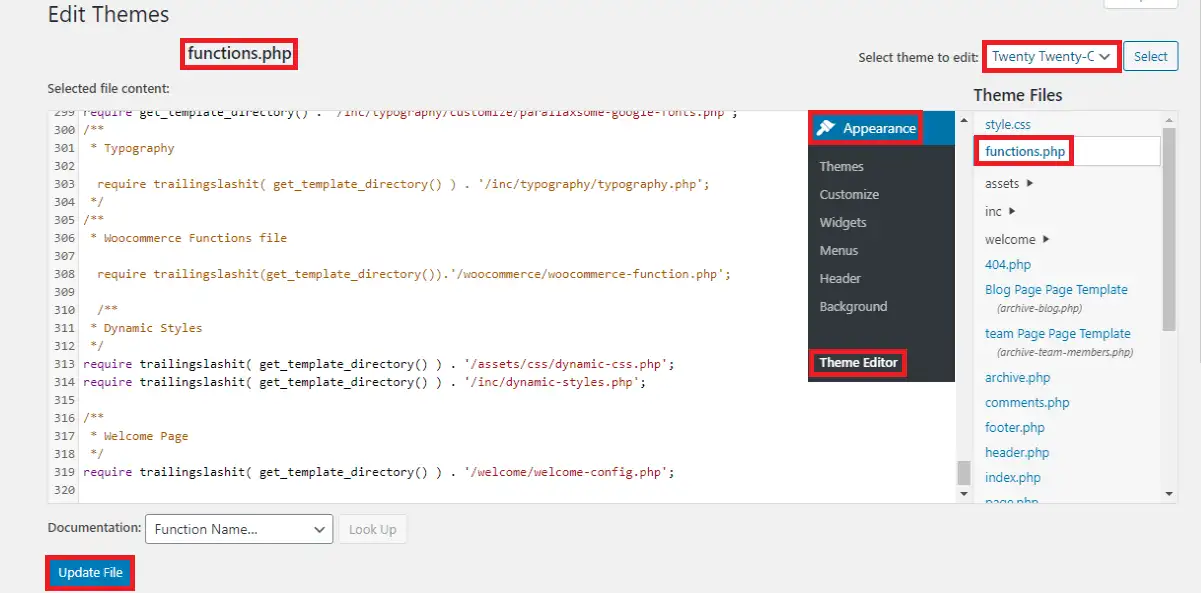
之后,您需要将此代码添加到函数文件中。
// 激活 WordPress 维护模式
功能 wp_maintenance_mode() {
if (!current_user_can('edit_themes') || !is_user_logged_in()) {
wp_die('<h1>维护中</h1><br />网站维护中。我们很快就会回来。');
}
}
add_action('get_header', 'wp_maintenance_mode');您可以根据需要更改此代码中的维护消息。
使用 .htaccess 文件
要使用此方法,您需要具有编辑 .htaccess 文件的权限——备份 .htaccess 文件,然后才能继续此方法。 使用此方法后,请求将重定向到 maintenance.html 文件。 因此,您将无法访问 WordPress 管理仪表板。
重命名您的 htaccess 文件并创建一个新的 htaccess 文件 .htaccess 并添加以下代码:
重写引擎开启
RewriteBase /
RewriteCond %{REMOTE_ADDR} !^356\.432\.976\.809
RewriteCond %{REQUEST_URI} !^/maintenance\.html$
重写规则 ^(.*)$ https://example.com/maintenance.html [R=307,L]在编写此代码之前,首先需要创建一个 maintenance.html 文件。 此代码临时用维护页面替换您的主页。 您可以使用 HTML 模板使维护页面在线。
将 REMOTE_ADDR 部分中的数字替换为您的 IP 地址。 可以使用该 IP 地址访问站点。
如何在 WordPress 中退出维护模式?
正如您从上面的讨论中知道的那样,WordPress 本身会创建一个临时维护文件,该文件会在维护完成时删除。 如果您的站点面临维护模式问题,您需要在您的目录中找到 .maintenance 文件。 是的,它是一个隐藏文件,因此请务必查看所有隐藏文件。 您可以手动删除 .maintenance 文件来解决问题。
如果您添加了自定义代码来激活维护移动,请从 functions.php 文件中删除该特定代码。 如果您使用 .htaccess 文件进入维护模式,请保留旧的 .htaccess 文件并删除用于维护模式的 .htaccess 文件。
如果您使用插件激活维护模式,则需要关闭插件的维护模式。 此外,从您的站点停用并删除该插件。 有时,由于缓存,维护页面仍然出现。 如果您正在使用缓存插件,请尝试清除缓存。 如果没有,请安装任何 WordPress 缓存插件来做同样的事情。
如果您使用托管 WordPress 托管,您可以在 Web 服务器的帮助下从服务器级别清除缓存。
因此,如果您卡在此过程中,您可以将站点返回到正常模式。
维护模式的注意事项
对站点进行备份是回滚到早期工作状态的最佳预防措施。 您还可以逐一更新主题和插件,以确保网站在更新后正常运行。 通过这种方式,如果您遇到任何问题,您可以找到导致问题的主题或插件。
不要使用代码标准低的插件。 在安装或更新主题或插件之前,您需要确保它们与 WordPress 的版本兼容。
包起来
您需要知道如何将 WordPress 置于维护模式才能在您的站点上遇到维护。 维护模式将帮助您在客户眼中看起来很专业。 如果您在您的网站上应用此内容时遇到任何困难,请将其写在下面的评论中,我们将很乐意为您提供帮助。
相关文章
- 粘性WordPress帖子
- 如何在 WordPress 中创建列
- 如何在 WordPress 中删除面包屑
